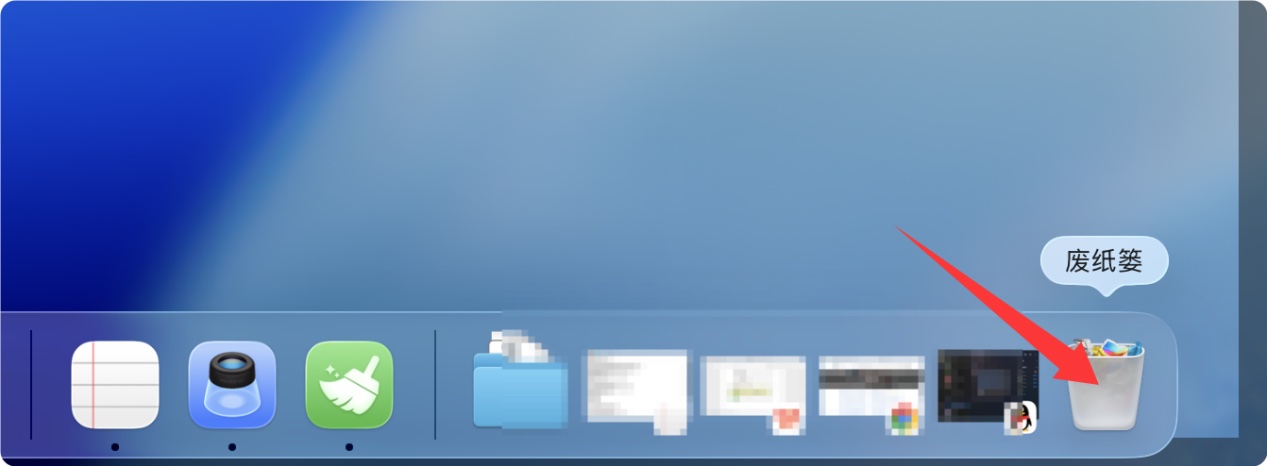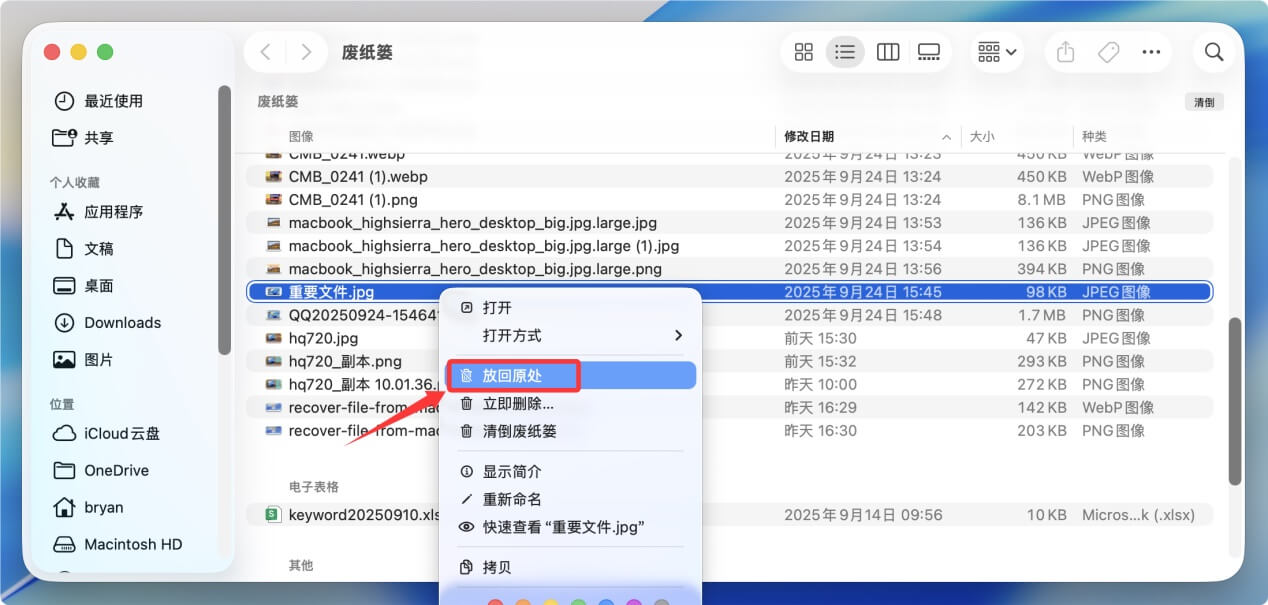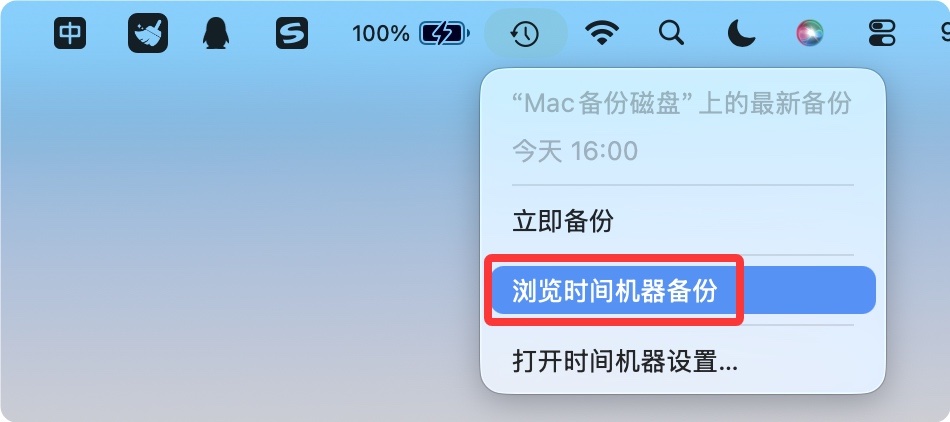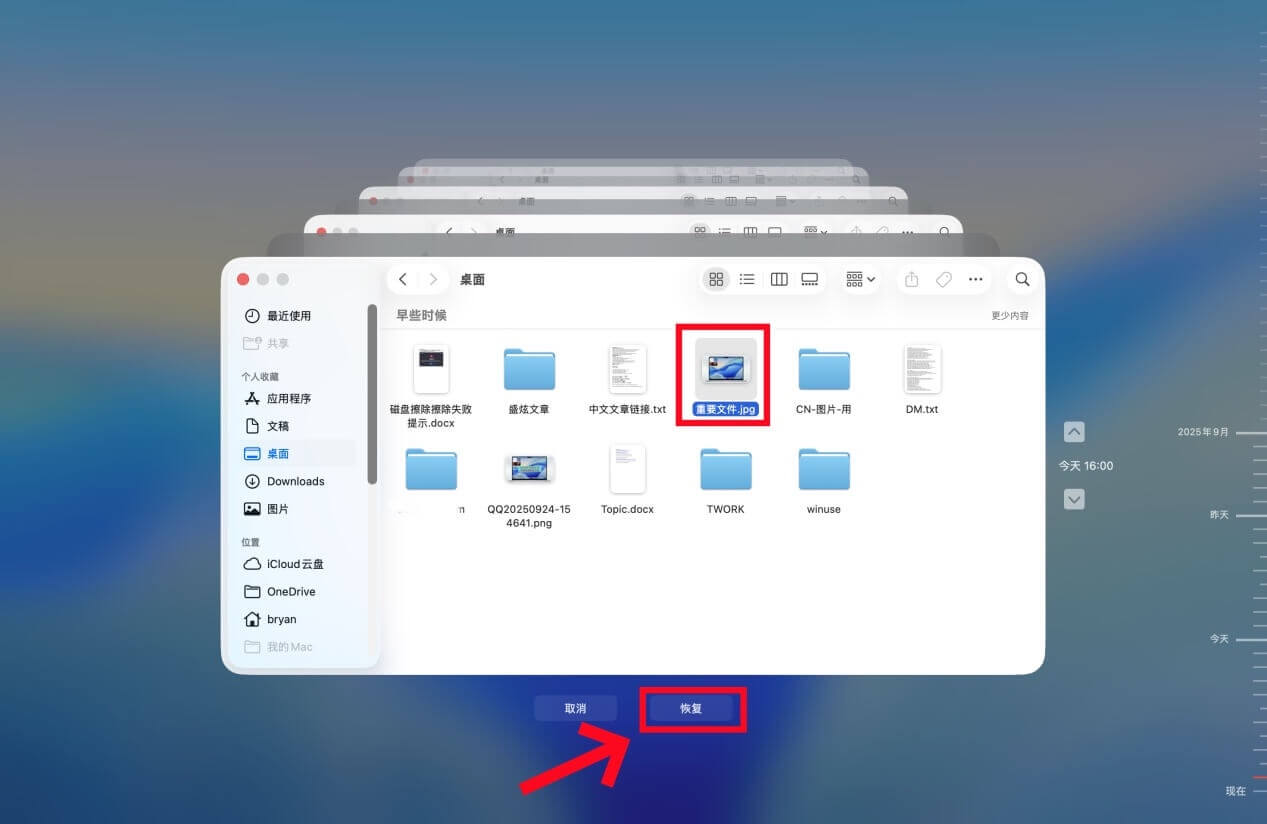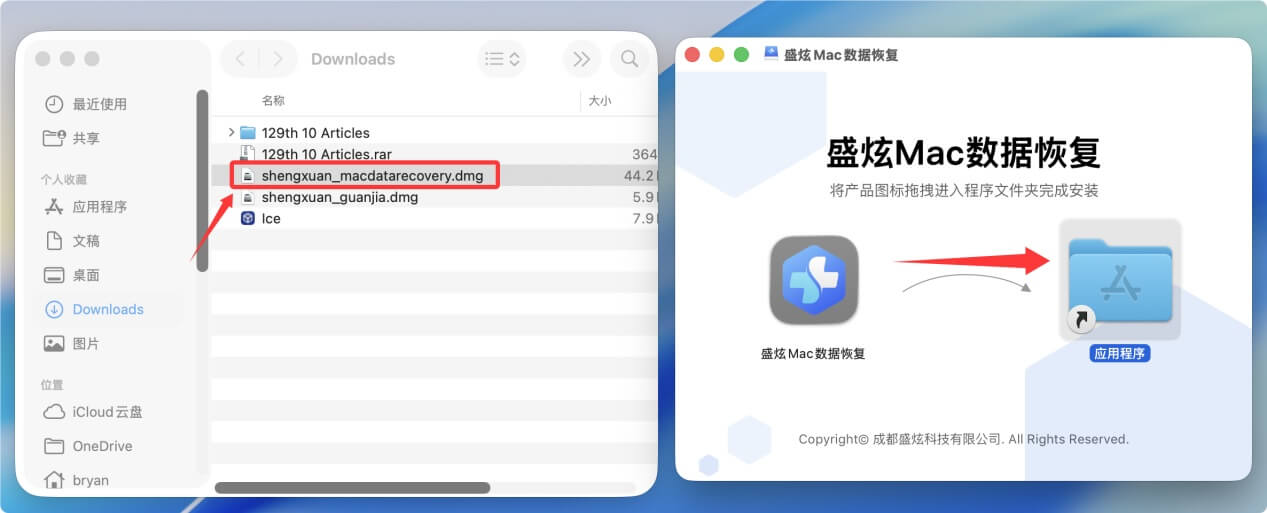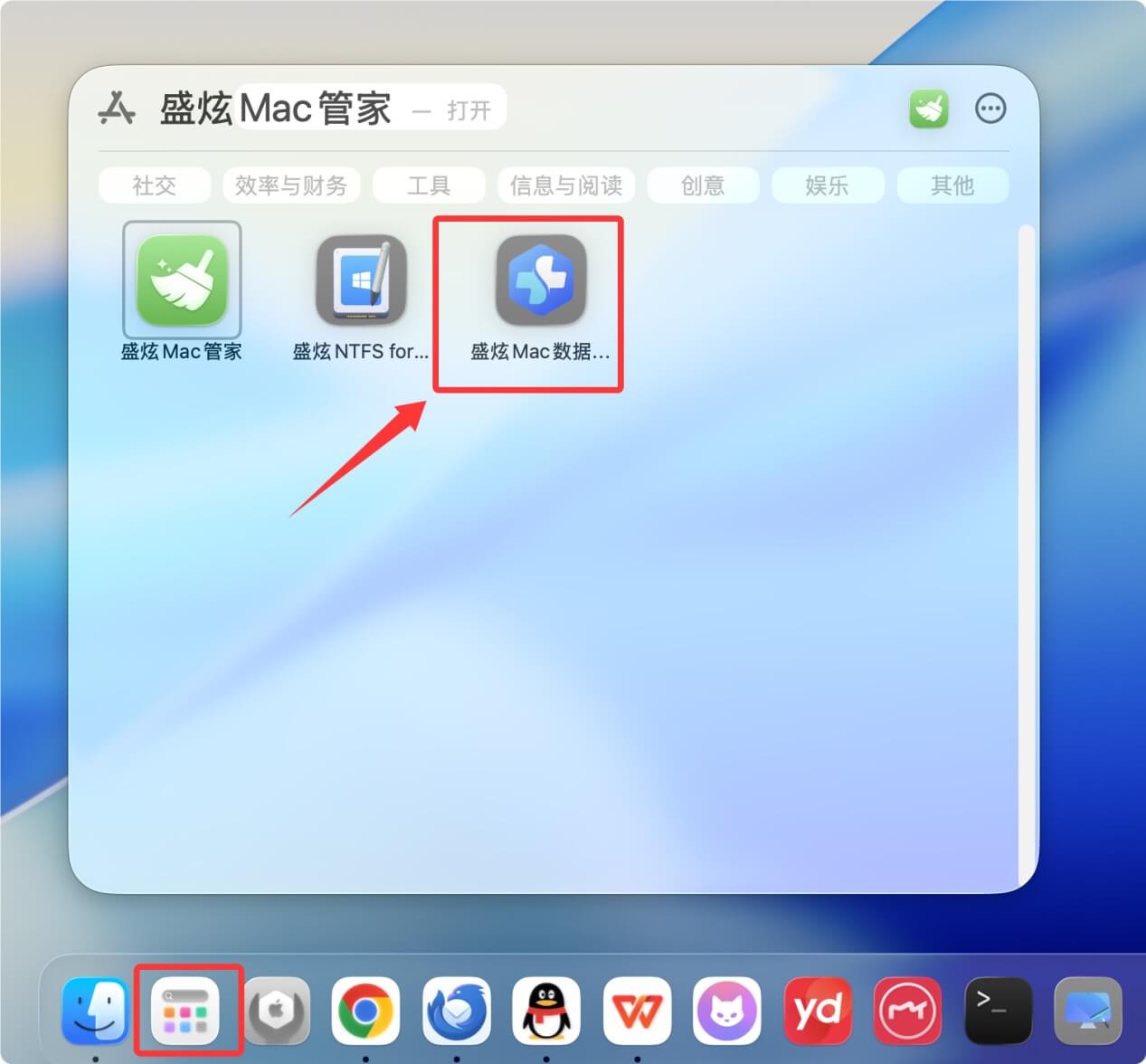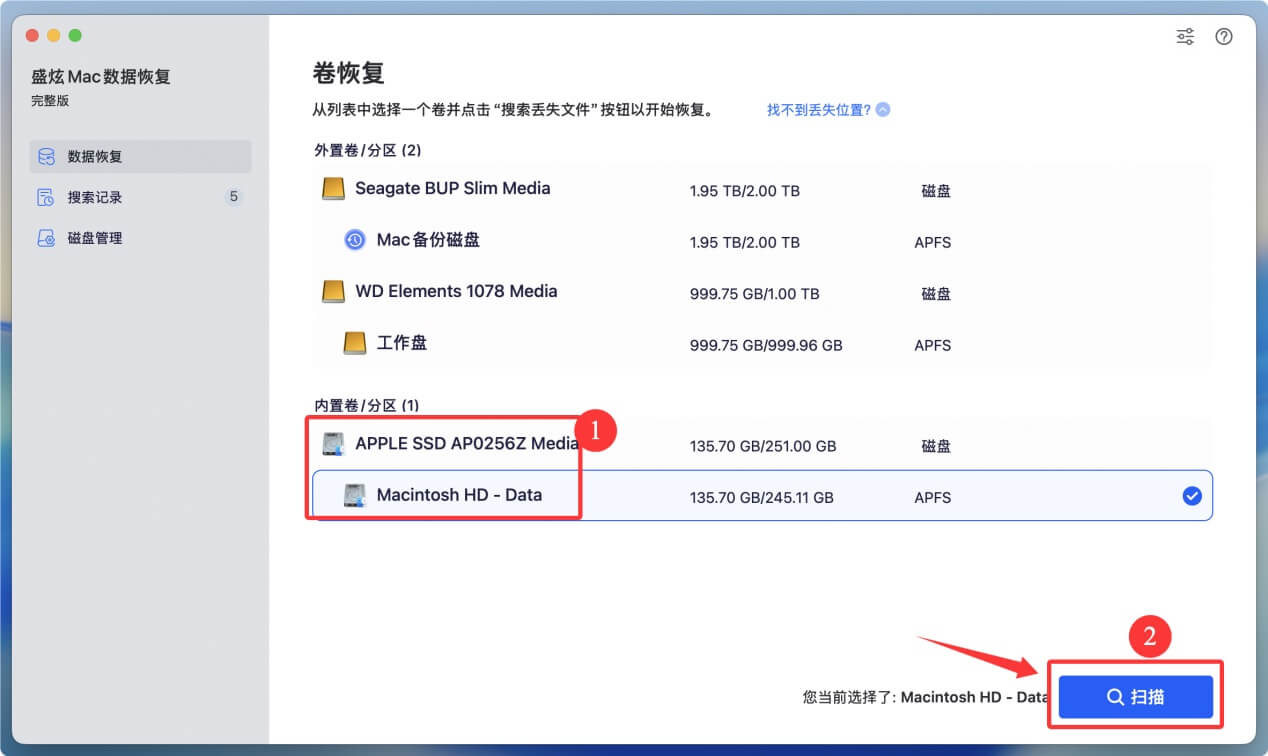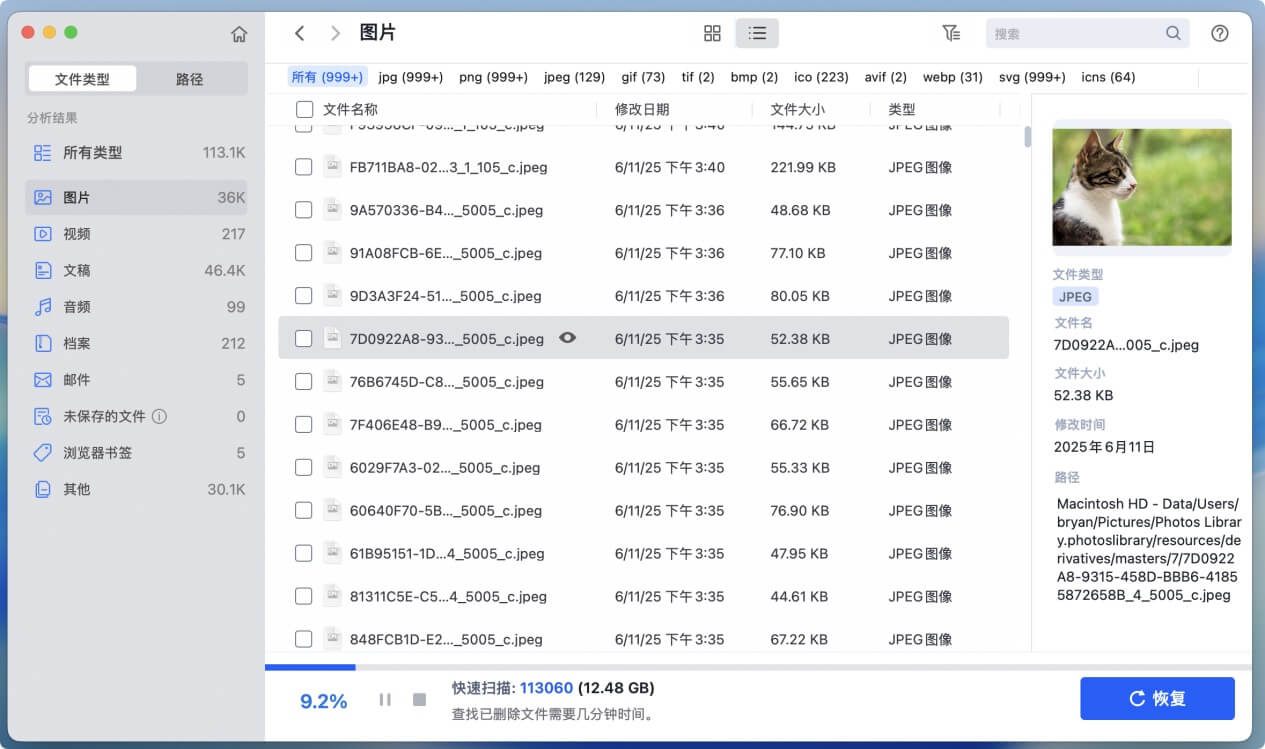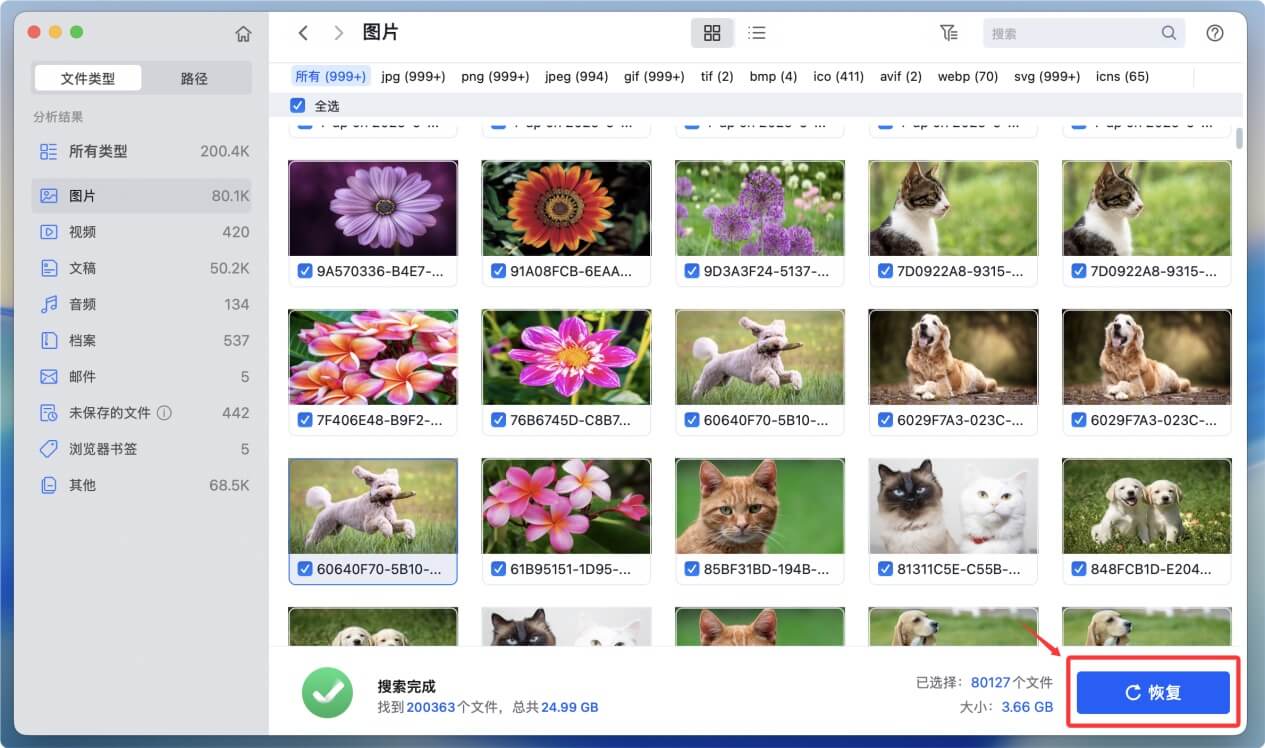目录
“天塌了,昨晚让Mac下载更新macOS Tahoe 26。今早起来看更新成功了,但打开Mac后发现桌面文件全没了。我的工作文档全部保存在桌面,这下全没了,废纸篓也没有。如何恢复出来呀?”--- 来自盛炫用户
macOS Tahoe 26桌面文件丢失是macOS Tahoe 26系统中最常见的数据丢失场景之一。桌面文件可能因为误删除、系统升级、不小心登出iCloud账户等原因消失不见。删除和消失的macOS Tahoe 26桌面文件还能恢复出来吗?答案是:有很大可能恢复出来。这篇文章将介绍四种方法来尝试恢复macOS Tahoe 26桌面上已经删除和丢失的文件。

macOS Tahoe桌面文件丢失的可能原因
升级到macOS Tahoe后桌面文件丢失的原因可能包括以下几点:
- 系统迁移问题
在升级过程中,如果用户选择不迁移旧系统中的数据或迁移过程被意外中断,可能导致桌面文件未能正确转移到新系统中。 - 存储路径变更
macOS Tahoe可能对文件存储路径进行了调整,例如桌面文件夹的位置被更改或重新定向至其他目录,导致用户误以为文件丢失。 - 权限设置异常
升级后,系统可能重置了某些文件夹的访问权限。如果桌面文件夹的权限设置不正确,用户可能无法正常查看其中的内容。 - 缓存或索引错误
升级过程中,系统的文件索引或缓存可能出现错误,导致桌面文件在视觉上“消失”,但实际上仍存在于硬盘中。 - 升级前未正确备份
如果用户在升级前未手动备份桌面文件,而系统默认设置又未包含桌面文件夹的自动备份,升级后可能会出现数据丢失的情况。 - 软件兼容性问题
某些第三方工具或软件在升级后可能与macOS Tahoe不完全兼容,导致桌面文件的显示或存储出现问题。 - 误操作或清理工具使用不当
升级完成后,用户可能使用了系统清理工具或手动删除了某些文件,误将桌面文件当作无用数据清理掉。 - 磁盘错误或损坏
在升级过程中,如果硬盘本身存在坏块或其他物理问题,可能导致桌面文件在迁移或写入时发生丢失。 - 系统Bug或更新漏洞
macOS Tahoe可能存在尚未修复的Bug或漏洞,在特定条件下会导致桌面文件丢失的问题。
为避免类似情况发生,建议用户在升级前做好完整备份,并在升级后检查文件路径、权限设置以及系统日志,以快速定位和解决问题。
四种方法恢复macOS Tahoe桌面删除和丢失的文件
当您发现文件已经丢失,先不要向Mac内写入新的数据。可尝试下面四种方法恢复桌面删除和丢失的文件:
方法1. 检查废纸篓
无论文件因为什么原因丢失,首先打开废纸篓检查。如果消失的桌面文件还在废纸篓内,可以轻松恢复。
- 在程序坞上点击废纸篓图标来打开它。
![恢复macOS Tahoe 26桌面上已经删除和丢失的文件]()
- 打开废纸篓后,找到已经删除的桌面文件,右键点击,选择“放回原处”。
![恢复macOS Tahoe 26桌面上已经删除和丢失的文件]()
如果在废纸篓中找不到需要恢复的文件,则尝试其它数据恢复方法。
方法2. 使用时间机器备份恢复
如果此前您备份过Mac,而且有备份包含桌面删除或消失的文件,可以使用时间机器备份恢复这些文件。
- 将时间机器备份磁盘连接到您的Mac电脑,随后在Mac右上方菜单栏点击时间机器图标。然后选择“浏览时间机器备份”。
![恢复macOS Tahoe 26桌面上已经删除和丢失的文件]()
- 使用鼠标浏览备份的版本,找到包含桌面丢失文件的备份,然后选择需要恢复的文件,点击“恢复”按钮。
![恢复macOS Tahoe 26桌面上已经删除和丢失的文件]()
方法3. 使用iCloud备份恢复桌面文件
首先确认您的Mac已经登录您的Apple账户。打开访达 > iCloud云盘,然后点击“桌面”文件夹,在里面查看能否找到已经消失的文件。如果可以找到,则拷贝回您的桌面。
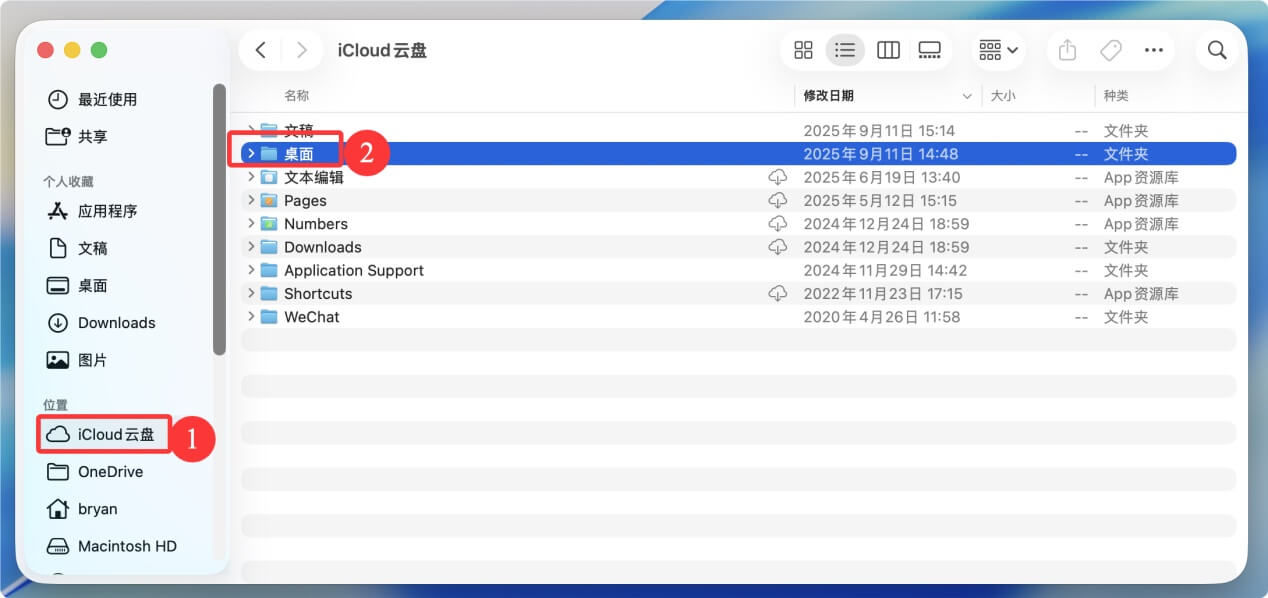
如果没找到,则登录https://www.icloud.com.cn/网站,然后在底部选择“数据恢复”。

选择“数据恢复”后,选择“恢复文件”。在文件列表中找到消失的桌面文件,点击“恢复”按钮。
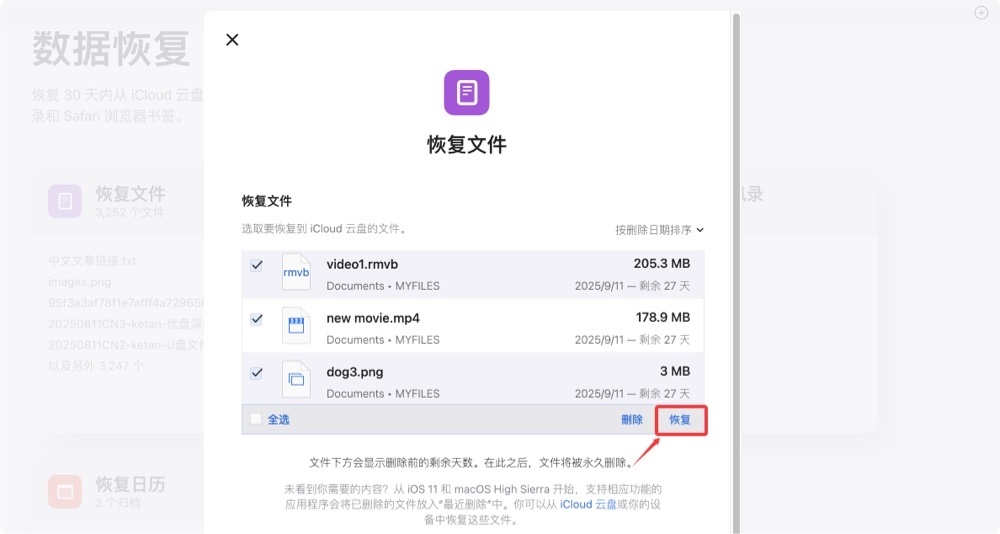
方法4. 使用数据恢复软件
如果没有备份、且文件已经被永久删除,可以尝试使用数据恢复软件找回桌面消失和删除的文件。盛炫Mac数据恢复是一款非常好用的Mac数据恢复软件,且它完美兼容macOS Tahoe 26。它会对Mac磁盘进行深度扫描,找到消失、删除和被抹掉的文件。
- 点击下面下载按钮下载盛炫Mac数据恢复。
下载后,在Downloads中双击.dmg安装包来打开安装弹窗,然后将盛炫Mac数据恢复拖入“应用程序”完成安装。安装完毕后关闭安装弹窗。
![恢复macOS Tahoe 26桌面上已经删除和丢失的文件]()
完成安装后,在程序坞的App聚焦搜索中找到盛炫Mac数据恢复,打开这款数据恢复软件。
![恢复macOS Tahoe 26桌面上已经删除和丢失的文件]()
- 打开盛炫Mac数据恢复后,选择Mac内置磁盘Macintosh HD开始数据恢复。
![恢复macOS Tahoe 26桌面上已经删除和丢失的文件]()
- 点击“扫描”按钮对磁盘进行深度扫描,可以找到所有可恢复的文件,包括已经删除和消失的桌面文件。
![恢复macOS Tahoe 26桌面上已经删除和丢失的文件]()
- 扫描完毕后,用户可以预览文件。随后选择想要的文件,点击“恢复”按钮来保存它们。
![恢复macOS Tahoe 26桌面上已经删除和丢失的文件]()
这是一种万能数据恢复方式。不仅能恢复删除的文件,还能恢复被格式化掉和被抹掉的文件。
如何预防macOS Tahoe桌面文件丢失
- 定期备份重要文件
使用macOS内置的时间机器Time Machine功能,将桌面文件定期备份到外接硬盘或网络存储设备中。确保备份频率足够高,以避免数据丢失。 - 启用iCloud云同步
在系统设置中开启iCloud Drive,并将桌面文件夹添加到iCloud同步列表中。这样,所有桌面文件都会自动上传到云端,即使本地文件丢失也能快速恢复。 - 避免误操作导致文件删除
不要随意清理桌面文件,尤其是执行批量删除操作时需格外小心。建议为重要文件创建单独的文件夹并命名清晰,减少误删风险。 - 使用专业数据保护工具
安装第三方数据保护软件(如Donemax Disk Clone),对桌面文件进行实时监控和增量备份,进一步提升安全性。 - 更新macOS系统与应用程序
保持操作系统和相关软件处于最新版本,及时修复可能导致文件丢失的漏洞或错误。 - 防范恶意软件攻击
启用macOS内置的Gatekeeper功能,仅允许从可信来源下载的应用运行;同时安装可靠的杀毒软件,防止病毒或恶意程序破坏桌面文件。 - 检查磁盘健康状态
利用macOS自带的“磁盘工具”定期检查硬盘是否存在坏扇区或其他问题,提前发现潜在风险。 - 设置文件访问权限
为关键文件设置适当的访问权限,避免因误操作或未经授权的访问导致文件被修改或删除。 - 养成良好的文件管理习惯
尽量不在桌面上存放过多文件,定期整理并将不常用的文件归档至其他目录,降低混乱带来的管理难度。 - 教育用户注意安全意识
提醒自己及团队成员谨慎处理文件,避免因疏忽大意造成不可逆的数据损失。